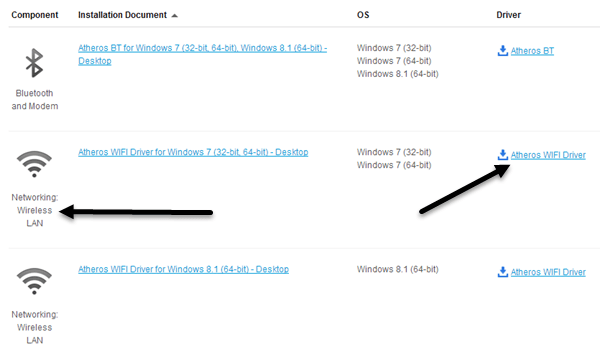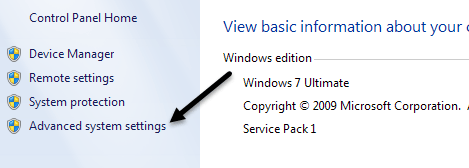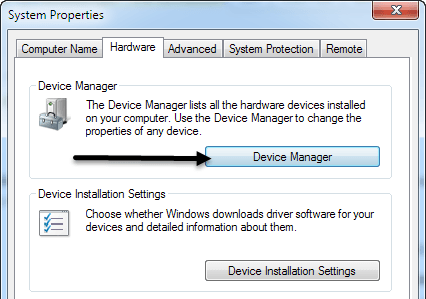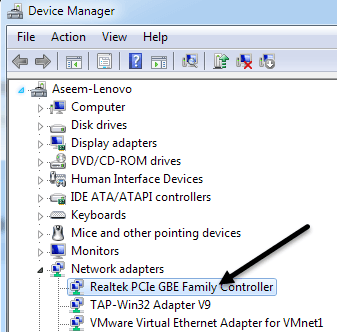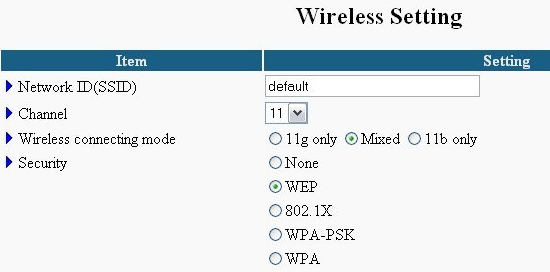Volt egy Netgear vezeték nélküli útválasztó körülbelül egy éve, és nagyon jó volt, egészen pár hét múlva újra hirtelen a vezeték nélküli kapcsolat folyamatosan csökken, vagy nem tudtam csatlakozni, hacsak nem indítottam újra az útválasztót! Királyi fájdalom volt, de mivel lusta vagyok, korábban nem kerestem fel. Ha ugyanabban a helyzetben vagy, akkor teheti meg a problémát!
A problémát általában a következő három dolog okozza: a vezeték nélküli kártya meghajtóprogramja, a firmware verziója az útválasztón (alapvetően az útválasztó illesztőprogramja) vagy a router beállításait. Megállapítottam, hogy ha nem egy nagyon régi vezeték nélküli útválasztót használsz, akkor valószínűleg egy régi meghajtó a vezeték nélküli kártyáért, amely a tettes. Szóval frissítenie kell a vezeték nélküli kártyát. A számítógép illesztőprogramjának frissítése
Először meg kell keresned a számítógép gyártójának webhelyét: a Dell, a HP, a Toshiba stb. menjen a támogatási vagy illesztőprogram letöltések oldalra. Itt kipróbáltam a leggyakrabban használt számítógépekre a közvetlen hivatkozásokat:
HP 1 <http://esupport.sony.com/perl/select-system.pl?DIRECTOR=DRIVER
Lenovo - http://support.lenovo.com/us/en/products?tabName=Downloads
Válassza ki a rendszert vagy írja be, és keresse meg a legfrissebb illesztőprogramot a wirless kártyához. Általában egy Networkingnevű szakasz található, és alatta látni fog egy listát az illesztőprogramokról. Az egyiknek meg kell adnia a "vezeték nélküli" szót. Ha több vezeték nélküli illesztőprogramja van, akkor ki kell találnia, melyik számítógépre van telepítve.
a vezeték nélküli kártya modellszámát egyidejűleg a Windows kulcs+ Szünetgomb megnyomásával. Ezzel megjelenik a Rendszer tulajdonságaipárbeszédablak. Egy másik módja annak, hogy jobbra kattints a Sajátgéplehetőségre, és válaszd a Tulajdonságoklehetőséget. Kattintson ide a Speciális rendszerbeállításokgombra.
Kattintson a Hardvermajd kattintson a Eszközkezelőelemre.
tőlük. Kattintson a "Hálózati adaptereknevűre, és az alábbiak szerint lesz egy bejegyzés a vezeték nélküli kártyához:
Most töltse le az illesztőprogramot a listáról a gyártó weboldaláról. Általában a vezeték nélküli kártyát úgynevezett "Intel Pro Wirelss" vagy "Dell Wireless", stb. Miután letöltötte a fájlt az asztalra, kattintson duplán rá, és kövesse a telepíteni kívánt lépéseket. Előfordulhat, hogy újra kell indítania a számítógépet.
Ha a számítógép illesztőprogramja a probléma, akkor a leesett kapcsolatoknak teljesen el kell menniük. Ha nem, akkor meg kell próbálnia frissíteni a router firmware-t.
Router firmware frissítése
A router firmware frissítése nem olyan triviális feladat, van. Szinte mindegyiknek nincs automatikus frissítési funkciója. Helyette le kell töltenie a legújabb firmware-t weboldaláról, be kell jelentkeznie az útválasztóba, majd fel kell töltenie a frissítést.
Az induláshoz meg kell találnod az útválasztó IP-címét, és ezt használhatod a böngészőbe történő bejelentkezéshez. Olvassa el a bejegyzésemet a vezeték nélküli hozzáférési pont IP-címének megkeresése. Mivel az útválasztó firmware frissítésének módja már annyira változik márkanév alatt, a legmegfelelőbb az útválasztó modellszáma + "firmware frissítés" keresése a konkrét utasítások megkereséséhez.
Router beállítások
Az utolsó Az a probléma, amely okozhatja a leesett kapcsolatokat, különböző beállítások vannak az útválasztón. Az utóbbi időben kettős sávú routerekről van szó, amelyek lehetővé teszik a 2,4 és 5 GHz-es hálózatokon történő sugárzást. Ezek a fejlett útválasztók általában nagyon jól működnek a legújabb szerkentyűkkel és számítógépekkel, de régebbi gépeken néha problémákba ütközhet. Íme néhány dolog, amit megpróbálnék:
1. Csatlakozzon a 2,4 GHz-es hálózathoz, ha jelenleg 5 GHz-eshez csatlakozik.
2. Az útválasztón győződjön meg róla, hogy a hálózatok csatorna-beállításai Automatikus. Ha valamilyen okból kiválasztott egy adott csatornát, próbálkozzon egy másik csatornával.
3. Kapcsolja ki az extra biztonsági szolgáltatásokat, például a MAC-címek szűrését, a hálózati elkülönítést és a Wi-Fi Protected Setup szolgáltatást. Ezek közül egyik sem növeli a biztonságot annyira, és végül is több problémát okoz.
4. Győződjön meg arról, hogy a vezeték nélküli hálózat módja Vegyesvan beállítva. Néha egy magasabb mód kiválasztása problémákat okozhat régebbi eszközökkel.
5. Ha nem tudsz semmit az útválasztó beállításairól, próbáld meg teljesen visszaállítani az útválasztót a reset gomb megnyomásával. A vezeték nélküli biztonság beállítása és hagyja azt.
Remélhetőleg az egyik megoldás megoldja a vezeték nélküli kapcsolat problémáját. Ha más megoldás van, kérjük, hagyja a megjegyzést, és tudassa velünk. Enjoy!